È possibile modificare, aggiungere ed eliminare le Info sui clip (come album, artista, genere, grafica, ecc.) di ogni clip multimediale presente nella Libreria personale. È possibile modificare le informazioni su un clip anche durante la riproduzione del clip stesso.
La finestra di dialogo "Modifica info clip" consente di modificare o aggiungere tali informazioni:
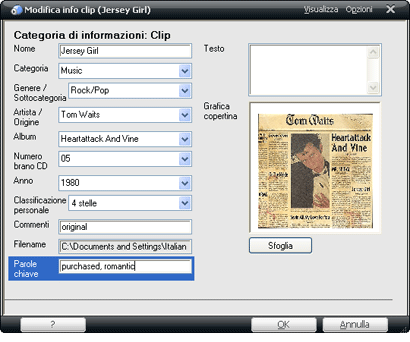
Apertura della finestra di dialogo "Modifica info clip"
Dalla Libreria personale:
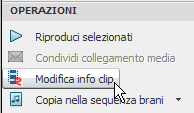
- Se Libreria personale è impostata come visualizzazione corrente di RealPlayer, selezionare il clip o i clip contenenti le informazioni che si desidera modificare.
Nota: se si selezionano più clip, le modifiche vengono applicate a tutti i clip selezionati. Le proprietà che non è possibile modificare verranno disattivate.- Nell'area Operazioni, fare clic su Modifica info clip (o aprire Modifica > Modifica info clip... nella barra dei menu).
Se non è aperta la scheda Libreria personale:
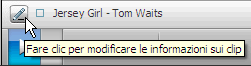
Se durante la riproduzione di un clip, la scheda Libreria personale non è aperta (ad esempio, perché è aperta la scheda Video o Musica), è comunque possibile aprire la finestra di dialogo "Modifica info clip". Fare clic sul pulsante
Modifica info clip nella Visualizzazione stato accanto al titolo del clip.
Modifica delle informazioni sui clip
- Dalla finestra di dialogo "Modifica info clip", selezionare il testo contenuto in un qualsiasi campo, quindi digitare il testo sostitutivo. In alternativa, riempire i campi vuoti, come Classificazione personale o Commenti, con il testo desiderato.
- Fare clic su OK per salvare le modifiche. In alternativa, fare clic su Annulla per chiudere la finestra di dialogo "Modifica info clip" senza effettuare modifiche.
Aggiunta di immagini alle info clip
È possibile aggiungere foto e altri file immagine ai clip. La grafica di copertina, se presente, viene visualizzata nelle finestra Info sui clip. RealPlayer supporta i seguenti formati immagine: JPEG, GIF, Bitmap e PNG.
- Aprire la finestra di dialogo "Modifica info clip".
- Per aggiungere una copertina, trascinare un file nell'area Grafica copertina della vista Generale o fare clic su Sfoglia per trovare i file nel computer.
- Per aggiungere altre foto e immagini ai file, selezionare Visualizza > Foto/Grafica nell'angolo superiore destro della finestra di dialogo "Modifica info clip".
- Trascinare un file nell'area dell'immagine o fare clic su Sfoglia sotto l'area dell'immagine.
- Se si fa clic su Sfoglia, selezionare il file immagine desiderato e fare clic su Apri. L'immagine viene visualizzata nella finestra di dialogo "Modifica info clip".
- Fare clic su OK. per chiudere la finestra di dialogo "Modifica info clip" o fare clic su Annulla per ignorare la modifiche.
Aggiunta del testo del brano e di altro testo alle informazioni sul clip
È possibile aggiungere a un clip presente nella raccolta multimediale il testo del brano e altre informazioni. È inoltre possibile aggiungere informazioni biografiche su ogni artista o compositore e anche aggiungere recensioni su album o concerti.
- Aprire la finestra di dialogo "Modifica info clip".
- Dal menu Visualizza (nell'angolo in alto a destra della finestra) selezionare una visualizzazione. In base alla visualizzazione selezionata, compariranno diversi gruppi di informazioni. Ad esempio: Generali mostra le informazioni di base, mentre Intero set proprietà visualizza tutti i campi dati disponibili per le informazioni sul clip. La modifica della visualizzazione non comporta la perdita di dati, ma consente di nascondere o mostrare gruppi diversi di informazioni. Per immettere il testo di un brano, scegliere una visualizzazione che comprenda il campo "Testo", come Generali,Pop/Rock o Intero set proprietà.
- Individuare e selezionare l'area desiderata (ad esempio Testo o Biografia) e immettere il testo.
- Fare clic su OK. per chiudere la finestra Modifica info clip, oppure fare clic su Annulla per ignorare le aggiunte o le modifiche.

La finestra di dialogo "Modifica info clip" dispone di una barra dei menu.
Modifica info clip - Menu "Visualizza"
I set proprietà sono elencati nel menu Modifica > Modifica info clip... > Visualizza. Ogni set proprietà rappresenta un sottogruppo di tutte le proprietà disponibili per le Info sui clip, facilitando la visualizzazione e la modifica di una selezione limitata di proprietà. È possibile visualizzare uno dei set proprietà disponibili o tutti i set contemporaneamente.
Modifica info clip - Menu "Opzioni"
Controlli
Descrizione
Elimina info file
Elimina il contenuto di tutti i campi di proprietà disponibili per il clip selezionato.
Cancella proprietà
Elimina il contenuto del campo proprietà selezionato.
Salva immagine con nome...
Viene visualizzata la finestra di dialogo "Salva con nome". Consente di salvare su disco rigido l'immagine nel campo proprietà selezionato, se i diritti d'autore lo consentono.
Nota: alcuni servizi e funzioni non sono disponibili in tutti i paesi.
© 2007 - 2009 RealNetworks, Inc. Tutti i diritti riservati.